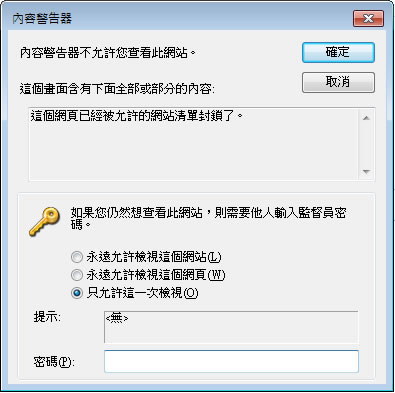
網路的世界包羅萬象,對於尚無法判別或分辨網站所傳達的資訊適合性與正確性的小朋友來說,常有被誤導的風險,當然這有賴於家長平常的關心與觀察,想要將不適合的網站在瀏覽器中禁止瀏覽,若是單一電腦可以編輯 Hosts 文件或是利用 Windows 7 的家長監護功能來達到目的,若就是使用 Windows 系統內建的微軟 Internet Explorer 瀏覽器時,可以透過 IE 網際網路選項的設定,來達到目的。
如何禁止網站在 Internet Explorer 瀏覽器中瀏覽?
1.[開始] > [控制台] > [網際網路選項]來開啟設定視窗,接下來切換到[內容]頁籤。

※如何利用 Windows 7 內建「家長監護」功能,控制小孩使用電腦時間、允許或封鎖特定程式、遊樂場等?
2.在內容警告器處,按下[啟用]來開啟內容警告器設定視窗並切換到[允許的網站]頁籤,在該頁籤中輸入網站,並設定[選可]或[不選可]完成後,按下[確定]。

3.接下來輸入監督管理員密碼,以確保剛剛所輸入的網站網址,需要密碼才能編輯。


4.當瀏覽到禁止的網站網址時,便會出現提示。

若想使用網站內容的分級制度,可以在[分級]頁籤中來設定,透過系統自動刷掉不適合的網站內容。